 Vorschauanzeige
Vorschauanzeige
 Vorschauanzeige
VorschauanzeigeDas Vorschaufenster ist das Hauptarbeitsfenster. Hier wird das endgültige Rendering in Echtzeit angezeigt, bevor Berechnungen durchgeführt werden!
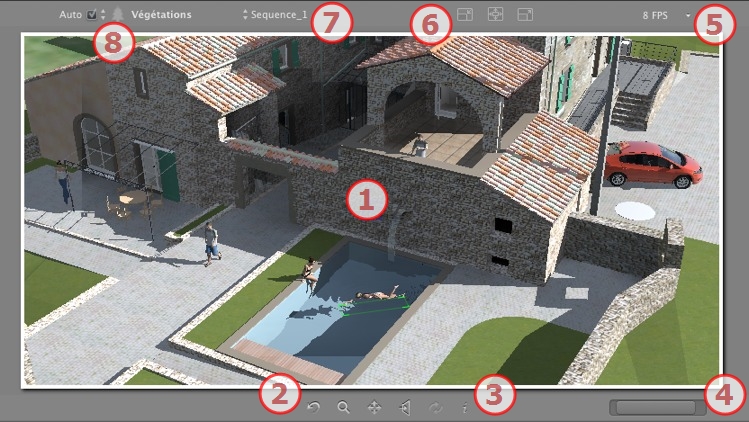
Zeigt die Szene in Echtzeit an, als würde sie einmal gerendert, mit Ausnahme des berücksichtigten Antialiasing,. Alle Änderungen werden sofort reflektiert.
Von links nach rechts: Zurück, Zoom, Schwenken, Gegenüber und Aktualisieren.
 Setzt die Kamera auf die bei der Aktivierung der Ansicht definierte Position zurück.
Setzt die Kamera auf die bei der Aktivierung der Ansicht definierte Position zurück.
 Bewegt die Kamera (durch ein Rechteck definierter Bereich); Alt+Zoom für eine Rückwärtsbewegung.
Bewegt die Kamera (durch ein Rechteck definierter Bereich); Alt+Zoom für eine Rückwärtsbewegung.
 Schwenkt die Szene, indem die aktive Kamera bewegt wird.
Schwenkt die Szene, indem die aktive Kamera bewegt wird.
 Positioniert die Kamera senkrecht zu der Oberfläche, auf die Sie geklickt haben.
Positioniert die Kamera senkrecht zu der Oberfläche, auf die Sie geklickt haben.
 Sichert die Ansichtspunktposition (Ansichtspunkt, Zielpunkt, Brennweite und Kamerarollwinkel). Das Werkzeug kann nur verwendet werden, wenn die Option Automatische Aktualisierung in den allgemeinen Einstellungen aktiviert ist.
Sichert die Ansichtspunktposition (Ansichtspunkt, Zielpunkt, Brennweite und Kamerarollwinkel). Das Werkzeug kann nur verwendet werden, wenn die Option Automatische Aktualisierung in den allgemeinen Einstellungen aktiviert ist.
Für die Navigation in der Szene stehen sowohl Symbolleistenbefehle (Navigation, Zoomen, Schwenken und Vorderansicht) als auch die Maus- und Tastaturkurzbefehle des jeweiligen Vorschaufensters zur Verfügung.
 Zeigt die Szenen-Einstellungen an.
Zeigt die Szenen-Einstellungen an.
Um die Position anzupassen, verwenden Sie den Cursor; um die Größe anzupassen, scrollen Sie die Maus am Cursor.
Um die Größe anzupassen, scrollen Sie den Cursor am Schieberegler. Um die Position anzupassen, bewegen Sie den Schieberegler nach links oder rechts.
Einstellen der Definition für Fluidität/besseres Bild, wenn Sie in der Vorschau navigieren. Die Werte für 2 bis 24 Frames pro Sekunde. Je höher der Wert, umso besser ist die Fluidität, und je niedriger der Wert, umso besser ist die Bilddefinition.
 ANMERKUNG: Dies hat keine Auswirkungen auf das Rendering.
ANMERKUNG: Dies hat keine Auswirkungen auf das Rendering.
Von links nach rechts: Verkleinern, auf die verfügbare Arbeitsfläche anpassen und Vergrößern.
Dropdownmenü zum Navigieren in Ansichtspunkten.
Dropdownmenü: Das Ziel für eine Ebene, wenn ein Objekt durch Ziehen und Ablegen in die Szene verschoben wird.
Auto ist ausgewählt:
Wird ein Objekt in die Szene gezogen, wird es in die für den Objekttyp geeignete Ebene verschoben bzw. in die aktive Ebene, falls für diesen Objekttyp kein Standardziel definiert wurde.
Auto ist nicht ausgewählt:
Wenn für den Objekttyp kein Standardziel definiert ist, wird im Kontextmenü für die Ebene die Zielebene für das in der Szene abgelegte Objekt angezeigt.
Siehe "Arbeiten mit Shadern in der Vorschau"
Siehe "Arbeiten mit Texturen in der Vorschau"
Siehe "Arbeiten mit Lichtquellen in der Vorschau"
Siehe "Arbeiten mit Objekten in der Vorschau"
Siehe "Arbeiten mit Objekten in der Vorschau: Objekt ersetzen"
|
Artlantis-Benutzerhandbuch:Vorschaufenster |
|
© 2013 Abvent www.artlantis.com |